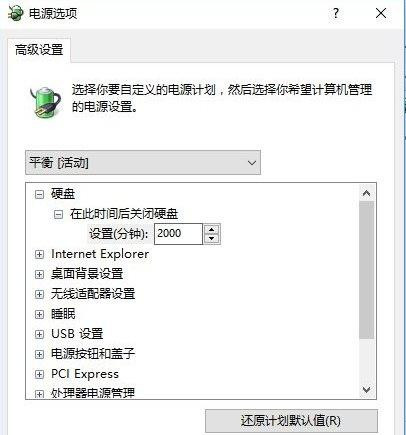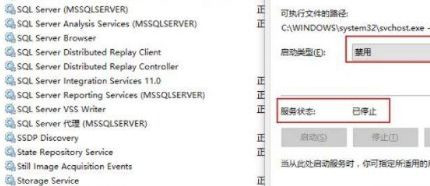Win10画面定格死机怎么办?
最近有很多小伙伴反映说自己的win10电脑经常出现死机、定格的情况,什么按键操作都没有用,最后只能强制关机重启,十分麻烦。这该怎么办?这里小编就给大家分享一下win10画面定格死机按什么键都不行的解决办法。
步骤一:
1、桌面右键-显示设置-电源和睡眠-(屏幕和睡眠都调成从不),在电源高级选项里将关闭硬盘时间设置长一些,如图。
2、感觉根源有可能是硬盘或者驱动的原因,但是更换硬盘驱动也没能解决。所以先用上边方案执行。
步骤二:使用360禁止一些开机启动项
发现上边方法还是不行,我现在用第二种方法尝试,不知道大家用没用360,下边截图中我之前是禁止这些列表项启动的,今天我把这些启动项都启动了。
步骤三:禁止Superfetch服务
使用以下方案之后终于不死机了,请大家确认跟楼主描述的症状差不多的情况,我这种方案保证奏效。
1、首先,按“WIN+R“组合键,打开“运行”窗口,输入“services.msc”。
2、按Enter,进入“服务”,在服务列表里面找到Superfetch。
3、双击打开其属性,在服务状态点击“停止”,在“启动类型”选择“禁止”。
使用了以上方法之后,完美解决了Win10画面定格死机的问题,还特别管用的,希望能够帮助到大家!
相关文章
- 蓝屏代码0xc0000001完美解决方法win10
- win10 0xc000000e分区怎么修复引导?
- win10重装系统无限重启进不了系统怎么办?
- 重装win10一直重复设置界面怎么办?
- win10 mfc100u.dll丢失的5种解决方法
- win10x86与x64区别是什么?win10x86与x64区别介绍
- win10一打印就蓝屏怎么办?win10一打印就蓝屏解决方法
- win10按f8没反应 win10按f8无效详细解决方法
- win10共享提示组织安全策略阻止怎么解决?
- win10右键新建文本文档不见了怎么办?
- win10专业版下载_win10原版系统下载_微软msdn win10官方正式版下载
- win10系统_win10 64位专业版_win10官方正式版镜像下载
- win10重启老是蓝屏收集错误信息怎么办?
- win10 sysmain服务是什么?可以禁用吗?
- win10系统怎么优化?23项win10优化设置让win10系统快速如飞!
- Win10家庭版找不到组策略gpedit.msc的完美解决方法!
相关推荐
-
MSDN Win10 IoT Enterprise 22H2 正式版 V2023

MSDN Win10 IoT Enterprise 22H2 正式版 V2023是一款非常不错的电脑操作系统,这款系统体积非常小,占用电脑内存小,而且非常的纯净,安装完成就可以立即使用,无需激活,喜欢的用户快来下载吧!
-
Windows10 LTSC 2021 官方正式版

Windows10 LTSC 2021 官方正式版是小编为大家带来的Win10企业版本,这款系统版本解决了无法连接共享打印机的问题,这里为大家带来最新的镜像安装包,用户可以一键安装,快速体验新版功能!
-
俄罗斯大神Win10终极版 V2023

俄罗斯大神Win10终极版是一款非常精简的系统,有着很小的系统内存,能够帮助大家节省更多的空间。这个系统能够提供很多优化过的功能,移除了一些不常用的功能,让系统更加流畅。
-
MSDN Win10 21H2 简体中文版 V2023

MSDN Win10 21H2 简体中文版 V2023是目前非常稳定的一款电脑操作系统,系统中有着非常丰富的功能可供用户们使用,且安装全程都能都无需手动操作,是大家工作、学习必备的操作系统。
-
MSDN Win10 22H2 简体中文版 V2023

MSDN Win10 22H2 简体中文版 V2023是小编为大家带来的MSDN 5月最新的win10镜像文件,这款系统是采用微软原版系统制作,非常的纯净,占用内存小,用户可以随时一键在线安装体验!
-
win10 iso镜像64位 V2023

win10 iso镜像64位是一款简单好用的安装系统,该系统非常稳定,具有非常丰富的安装功能和使用功能,在游戏过程中自动关闭无用的后台和服务,系统经过优化,避免游戏不兼容和延迟的问题,对win10 iso镜像64位感兴趣的用户可以来系统部落下载使用。